电脑硬盘打不开提示格式化怎么办
(编辑:jimmy 日期: 2024/12/27 浏览:3 次 )
电脑硬盘打不开提示格式化怎么办:
迅龙硬盘数据恢复软件- 软件版本:4.1.29 正式版
- 软件大小:6.12MB
- 软件授权:共享
- 适用平台: Win2000 WinXP Win2003 Vista Win8 Win7
- 下载地址:http://dl.pconline.com.cn/download/137557.html
 立即下载
立即下载打开“我的电脑”,双击我的电脑里的磁盘,却发现打不开,弹出提示要进行格式化。
经过小篇反复测试,终于发现问题所在,硬盘提示格式化的原因是一种逻辑错误导致的,是硬盘的分区表,或者是被称为主引导扇区的部分数据损坏和丢失导致的硬盘引导启动失败。但是主引导扇区(MBR)不会影响硬盘的实际数据的存储,只有物理性的损坏才会导致硬盘数据的丢失.
解决办法实际上是比较简单的,用软件恢复一下硬盘的引导数据使得系统可以正常访问了就可以了,下面硬盘操作软件软件对于固态硬盘也是一样适用的。
将做好土豆PE的U盘(U盘制作土豆PE教程请查看:http://www.tudoupe.com/video/index.html)插在电脑USB接口上,设置电脑从U盘启动(设置电脑从U盘启动的教程请查看:http://www.tudoupe.com/help/szjc/20152736.html),进入土豆PE系统,打开土豆PE桌面上的的diskgenius分区工具:

打开diskgenius分区工具程序后的主界面后,看能不能识别硬盘,如果能识别(不能识别的话就在BIOS中将硬盘模式改一下,在这里就不详细讲述了),选中硬盘的盘符后选择“搜索已丢失分区(重建分区表)”
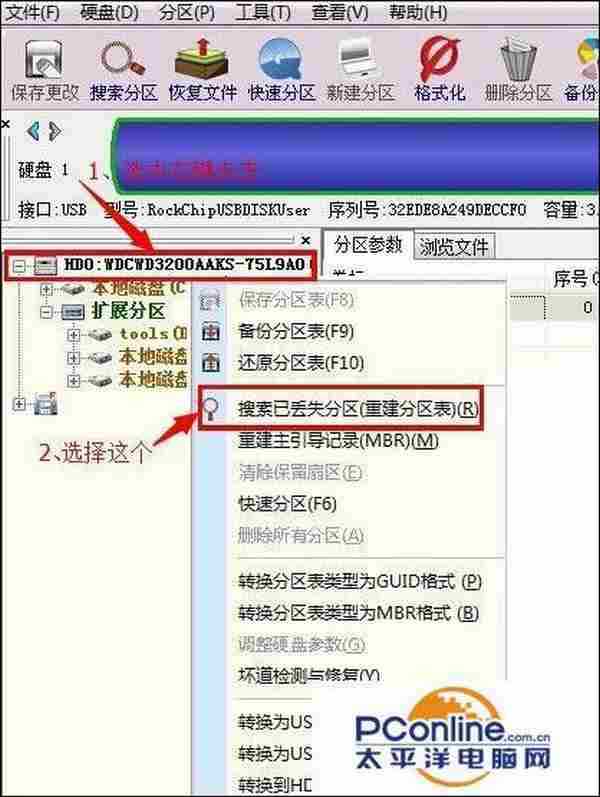
重建了分区表后,选择重建主引导记录。
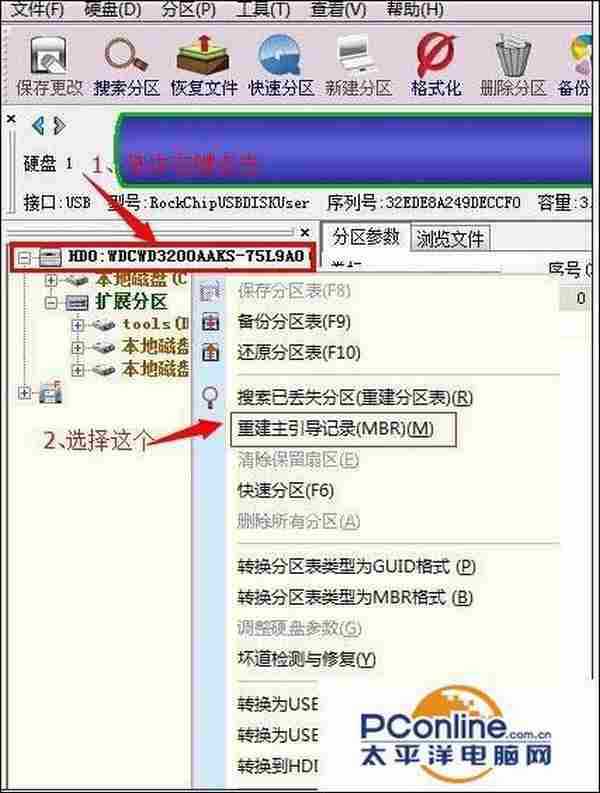
然后保存更改,退出该软件,把U盘拔出,设置电脑从硬盘启动,再次进入系统,打开硬盘时就可以打开硬盘了,不会提示格式化了。
下一篇:CleanMyMac如何卸载干净?